Wyłącznik awaryjny VPN: Network Lock od ExpressVPN Wyłącznik awaryjny VPN: możesz zaufać Network Lock
Network Lock to wyłącznik awaryjny od ExpressVPN. Zapewnia bezpieczeństwo Twoich danych, nawet jeśli połączenie VPN zostanie przerwane, blokując cały ruch internetowy do momentu przywrócenia ochrony.
Nawet podczas chwilowego przerwania prądu, zmiany sieci Wi-Fi lub uśpienia komputera, Twoja sieć pozostaje bezpieczna. Jest to standardowa funkcja w aplikacjach ExpressVPN dla systemów Windows, Mac, Linux oraz routerów.

Co to jest wyłącznik awaryjny VPN?
VPN chroni Twoją prywatność i pozwala Ci bezpiecznie przeglądać strony internetowe. Co jednak, jeśli Twoje połączenie VPN zostanie przerwane? Przeglądarka i inne aplikacje nie ostrzegą Cię, że łączysz się bez ochrony. Wtedy z pomocą przychodzi wyłącznik awaryjny VPN.
Jeśli połączenie VPN zostanie przerwane, wyłącznik awaryjny blokuje cały ruch internetowy. Chroni to Twój adres IP i inne poufne informacje przed ich ujawnieniem. Gdy połączenie VPN zostanie przywrócone, bezpieczny dostęp do Internetu zostaje wznowiony.
Dlaczego potrzebuję wyłącznika awaryjnego?
Jeśli potrzebujesz VPN, potrzebujesz też wyłącznika awaryjnego. Wyłącznik awaryjny gwarantuje, że Twoje urządzenie nie ujawni Twojego adresu IP, lokalizacji lub jakichkolwiek niezaszyfrowanych danych. Dzięki temu Twoja tożsamość oraz komunikacja nie będą nigdy przechwycone przez osoby trzecie.

Network Lock – wyłącznik awaryjny od ExpressVPN – sprawia, że Twój ruch internetowy nie przedostanie się poza zaszyfrowany tunel VPN. Dzięki temu wiesz, że Twoje informacje są zawsze bezpieczne.
Rodzaje wyłączników awaryjnych VPN
Istnieją dwa rodzaje wyłączników awaryjnych VPN i każdy z nich działa na innym poziomie: poziomie aplikacji i poziomie systemu.
Wyłączniki awaryjne na poziomie aplikacji
Dotyczą one tylko wybranych aplikacji. Przykładowo, jeśli skonfigurujesz wyłącznik awaryjny, aby blokował ruch w przeglądarce, inne aplikacje nadal będą się łączyć. Pozwala to na większą swobodę, ale kosztem bezpieczeństwa. Aplikacje, które są połączone z siecią VPN, ale nie są objęte wyłącznikiem awaryjnym VPN, są objęte tylko częściową ochroną.
Wyłączniki awaryjne na poziomie systemu
Są one bardziej szczelne i blokują cały ruch sieciowy, gwarantując, że nic się nie przedostanie do czasu przywrócenia połączenia VPN. Ze względu na blokowanie wszystkich połączeń, wyłączniki awaryjne na poziomie systemu uniemożliwiają komputerowi wysyłanie niezaszyfrowanych danych. Aby zapewnić Ci ochronę, Network Lock jest wyłącznikiem awaryjnym na poziomie systemu.
Network Lock: jak to działa
Jeśli Twoje połączenie VPN zostanie kiedykolwiek przerwane, Network Lock natychmiast zablokuje wszelkie dane przed wejściem lub wyjściem z Twojego urządzenia. Oto opis działania wyłącznika awaryjnego VPN:

Monitorowanie szczelności VPN
Network Lock monitoruje Twoje połączenie z serwerem VPN, skanując w poszukiwaniu zmian adresu IP. Odbywa się to nieustannie, dzięki czemu Network Lock może natychmiast zareagować, jeśli wykryje przerwanie połączenia.

Blokowanie ruchu sieciowego
Po wykryciu zatrzymania połączenia VPN, Network Lock natychmiast blokuje cały ruch sieciowy do i z Twojego urządzenia. Blokując cały ruch, Network Lock usuwa wszelkie możliwości wycieku adresu IP.
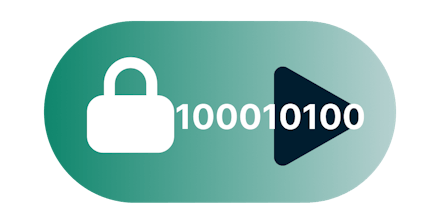
Przywrócenie ruchu sieciowego
Gdy połączenie VPN zostanie przywrócone, Network Lock automatycznie odblokuje cały ruch sieciowy. Odbywa się to samoczynnie, dzięki czemu możesz znów korzystać z Internetu bez przeszkód.
Czy Network Lock jest automatyczny?
Dokładnie tak! Network Lock jest domyślnie aktywny. Twój ruch internetowy zostanie automatycznie zablokowany, jeśli VPN rozłączy się lub Twoje połączenie zostanie przerwane. Po ponownym połączeniu się z VPN blokada zostanie zdjęta i wrócisz do trybu online w kilka sekund.
Użytkownicy Windowsa i Maca mogą wyłączyć Network Lock za pomocą kilku kliknięć. Na Linuksie zajmuje to tylko kilka komend. (Wyłączenie Network Lock nie jest zalecane i nie jest to możliwe w przypadku aplikacji ExpressVPN dla routerów).
Aplikacje ExpressVPN z Network Lock

Aplikacja dla routerów
Gdy zabezpieczysz swój router za pomocą ExpressVPN, Network Lock sprawi, że każde urządzenie, które połączy się z VPN, będzie chronione, chyba że wykluczysz to urządzenie za pomocą dzielonego tunelowania. Urządzenia oznaczone jako „Brak VPN” lub „MediaStreamer” nie będą objęte funkcją Network Lock.

Aplikacja dla Maca i Windowsa
Network Lock zabezpiecza Twoje laptopy i komputery stacjonarne bez względu na to, gdzie jesteś. Wyłącznik awaryjny ExpressVPN chroni Twoją prywatność, nawet gdy Twoje połączenie internetowe jest niestabilne. Ustawienie domyślne powstrzymuje Network Lock przed ingerencją w urządzenia lokalne, jak np. drukarki.
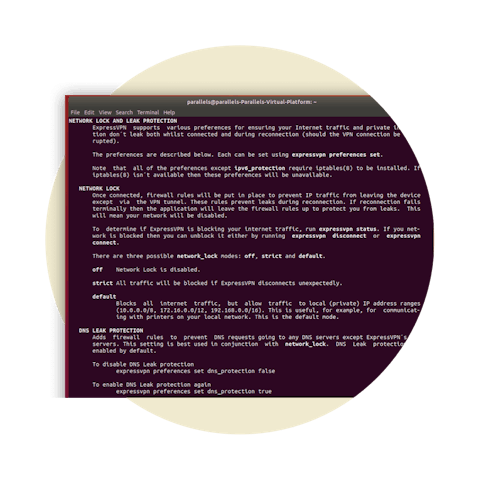
Aplikacja dla Linuxa
Możesz zachować spokój, gdy Twoje komputery z Linuxem używają ExpressVPN, niezależnie od tego, gdzie jesteś. Network Lock działa bez problemu z rozszerzeniami przeglądarki ExpressVPN, a dodatkowo otrzymasz powiadomienie za każdym razem, gdy Network Lock się uruchomi – dokładnie tak samo, jak w przypadku aplikacji dla komputerów z systemem Mac i Windows.

Ochrona sieci: Android i iOS
ExpressVPN wspiera pełną ochronę przed wyciekami za pomocą ustawień systemu Android, chociaż zakłóci to działanie dzielonego tunelowania oraz utrudni dostęp do urządzeń lokalnych. Aby zablokować dostęp do Internetu, gdy połączenie z VPN zostanie przerwane (jednocześnie zachowując dostęp do urządzeń lokalnych i dzielonego tunelowania), wybierz tę opcję w sekcji Ochrona sieci.
Na iOS możesz również znacząco zmniejszyć ryzyko wycieku danych, pozostawiając to ustawienie włączone w sekcji Ochrona sieci. To domyślne ustawienie zablokuje dostęp do Internetu, gdy tylko połączenie z VPN zostanie przerwane, ale może zakłócić działanie takich funkcji jak przesyłanie treści czy hotspot osobisty.
Najczęściej zadawane pytania
Czy wszystkie usługi VPN zawierają wyłącznik awaryjny?
Nie, niektóre usługi VPN nie oferuję wyłącznika awaryjnego. ExpressVPN posiada jednak taki wyłącznik o nazwie Network Lock. Jeśli Twoja sieć VPN rozłączy się, Network Lock zablokuje cały ruch sieciowy, chroniąc Twój adres IP i inne poufne informacje.
Jak aktywować wyłącznik awaryjny w ExpressVPN?
Network Lock, wyłącznik awaryjny od ExpresssVPN, jest domyślnie włączony i w razie potrzeby włącza się automatycznie. Jeśli go nie wyłączysz, Twój ruch sieciowy będzie chroniony bez konieczności podejmowania jakichkolwiek działań.
Jak wyłączyć wyłącznik awaryjny VPN?
Możesz wyłączyć Network Lock, wyłącznik awaryjny ExpressVPN, postępując zgodnie z tymi instrukcjami. Wyłączenie funkcji Network Lock nie jest zalecane. Bez niej Twój ruch może być chwilowo niezabezpieczony, jeśli połączenie z VPN zostanie przerwane, co może się zdarzyć podczas zakłóceń w dostawie prądu, gdy komputer przechodzi w stan uśpienia lub gdy przełączasz się między sieciami Wi-Fi.
Co zrobić, jeśli wyłącznik awaryjny ExpressVPN nie działa?
Jeśli wystąpią problemy z funkcją Network Lock, możesz spróbować ponownie uruchomić urządzenie, a następnie ponownie uruchomić aplikację ExpressVPN. Jeśli to nie rozwiąże problemu, skontaktuj się z pomocą techniczną.
Zdobądź najlepszy wyłącznik awaryjny VPN i zapewnij sobie ochronę
Jeśli potrzebujesz VPN z niezawodnym wyłącznikiem awaryjnym, wybierz ExpressVPN.
Wypróbuj go już teraz, całkowicie bez ryzyka. Jeśli Network Lock nie spełni Twoich oczekiwań, skontaktuj się z pomocą techniczną w ciągu 30 dni, aby otrzymać pełen zwrot pieniędzy. To naprawdę proste.